4 Nyttige Visualizer-programmer til overvågning af Macs lagerplads
Vedligeholdelsen af en harddiskplads er ganske vist en mindre presserende opgave i en alder af billig og tilgængelig lagring, men det er aldrig en dårlig ide at holde øje med din diskbrug. Her er tre visualiseringsprogrammer og et praktisk Finder-trick relateret til filstørrelse og ledig plads.
1. Disk Inventory X
Disk Inventory X var et af de første drev-visualiseringsprogrammer til OS X, som blev udgivet først i 2004. Det bliver lidt lang i tanden med hensyn til kodeoptimering for den nuværende generation af Mac'er (det er ikke UB, og den nuværende udgivelse er dateret oktober 2005. Der er en beta-UB-version, men jeg sidder fast med de fulde udgivelser til dette overblik), men det gør det stadig rigtig godt.
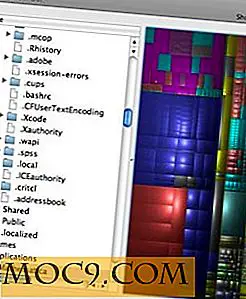
Ud over en "global" visning af hele dit system, kan du også fremhæve mapper i navigationsruden til venstre. Katalogets grafiske repræsentation er fremhævet til højre, og du kan "Zoom ind" for at få et bedre billede af de relative filstørrelser. Dette er selvfølgelig en meget praktisk funktion, men jeg finder det utilstrækkeligt implementeret, simpelthen fordi indeksering af hele harddisken før du ser det kan tage et stykke tid (For min 123 GB HD tog indeksering omkring 4 minutter på min 2 GHz MBP). DIX giver dig også en dejlig lille informationsrude, der i grunden er en komprimeret version af Finder's indbyggede "Get Info" vindue. Flytning af en fil til papirkurven kan ske fra menuen "Fil".
2. GrandPerspective
GrandPerspective er et lignende program, der er meget mere up-to-date end DIX. I modsætning til DIX giver det dig mulighed for at se en bestemt mappe inden indeksering. Til sammenligning opdagede jeg hele harddisken, som blev færdig inden for 2 minutter.

Som du kan se, ser visualiseringen meget på DIX. GP har en god levende fremhævningsfunktion, der faktisk er meget hjælpsom med navigation. Du kan afsløre en fil i Finder eller flytte den til Papirkurven med klik på en knap, og der er også en zoom ind / ud-funktion. En ekspanderende skuffe viser forskellige filmetadata, herunder type, sti og størrelse. Du kan også ændre standard farveskema, noget jeg ikke kunne finde ud af, hvordan man gør i DIX.
3. DaisyDisk
DaisyDisk er ikke nyere ($ 20), men tilbyder en renere grænseflade, hurtigere indeksering (ca. 1 minut på min maskine) og en unik repræsentation af filstørrelsen. Mens DIX og GP begge valgte en rektangulær grafisk repræsentation, bruger DaisyDisk en radial repræsentation. Kataloger alle får deres egen "skive" af cirklen, med højere niveau biblioteker mod midten. Ved at klikke på et stykke cirkel zoomer ind. Højreklik på væsner op en menu med mulighed for at afsløre filen i Finder.

DaisyDisk er bestemt visuelt tiltalende (grænsefladen tager lidt at blive vant til, men det er faktisk ret pænt), men der er et par ting, der får mig til at ridse mit hoved. Hvorfor er der ingen måde at slette en fil fra selve programmet? Hvorfor få brugerne til at gå gennem det ekstra trin for at afsløre det i Finder? Oplysningerne er begrænset til navnet på filen og dets størrelse. Mere metadata kunne helt sikkert præsenteres.
Opdatering : DaisyDisk-teamet har meddelt os, at filen slettet fra applikationen kommer snart og vil være tilgængelig i en gratis opdatering. De meddeler os også, at flere filmetadata er tilgængelige ved at fremhæve filen i DD og trykke på Space.
4. Finder

Endelig, hvis du bare vil have størrelsen på en gruppe af elementer i Finder (i stedet for blot en enkelt fil), fremhæv de ønskede filer og tryk på " Command + Option + I ". Et lille vindue dukker op med aggregatet filstørrelse af de elementer, du valgte.
Dette er ikke en veldokumenteret tastaturgenvej, men en af de mest nyttige efter min mening.
Har du andre harddisk visualiseringsprogrammer, du gerne vil bruge? Lad dem stå i kommentarerne.







